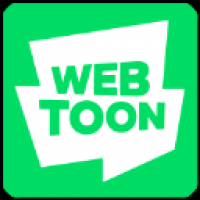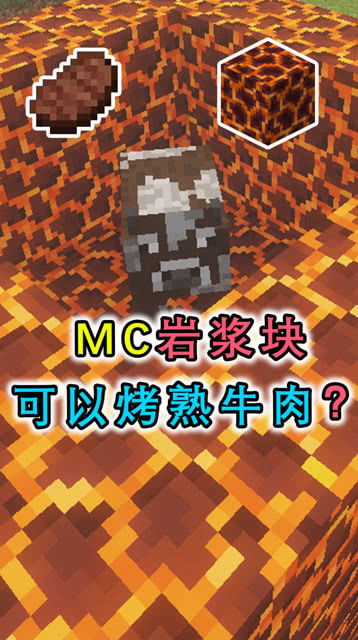usb怎么重装win7系统,如何使用USB重装Windows 7系统
时间:2024-11-27 来源:网络 人气:
如何使用USB重装Windows 7系统
随着电脑使用年限的增长,系统可能会出现各种问题,重装系统成为了一种常见的解决方案。本文将详细介绍如何使用USB重装Windows 7系统,帮助您轻松解决系统问题。
一、准备工作
在开始重装Windows 7系统之前,我们需要做一些准备工作。
1. 准备Windows 7安装盘或镜像文件
您可以通过购买Windows 7安装盘或者下载Windows 7镜像文件来获取安装源。请确保安装源是正版且完整。
2. 准备USB闪存盘
选择一个至少8GB容量的USB闪存盘,用于制作Windows 7启动盘。确保USB闪存盘中的数据已备份,以免丢失。
3. 下载制作工具
下载并安装Windows 7 USB/DVD下载工具,该工具可以帮助我们将Windows 7镜像文件写入USB闪存盘。
二、制作Windows 7启动盘
完成准备工作后,我们可以开始制作Windows 7启动盘。
1. 运行Windows 7 USB/DVD下载工具
打开下载的Windows 7 USB/DVD下载工具,点击“浏览”按钮选择Windows 7镜像文件。
2. 选择USB闪存盘
在弹出的窗口中选择您准备好的USB闪存盘,然后点击“开始复制”按钮。
3. 等待制作完成
制作过程中,请耐心等待,直到工具提示“完成”。
三、重装Windows 7系统
制作好Windows 7启动盘后,我们可以开始重装系统。
1. 将USB闪存盘插入电脑
将制作好的Windows 7启动盘插入电脑的USB端口。
2. 修改BIOS设置
重启电脑,进入BIOS设置。具体操作步骤因电脑型号而异,一般可以通过按F2、F10、DEL等键进入BIOS设置。将启动顺序设置为从USB启动。
3. 启动Windows 7安装程序
重启电脑后,系统会从USB启动盘启动,进入Windows 7安装程序。按照提示操作,选择安装语言、键盘布局等。
4. 安装Windows 7
选择安装类型,如“自定义(高级)”或“快速安装”。然后选择安装位置,点击“下一步”开始安装。
5. 完成安装
安装完成后,重启电脑,系统将自动进入Windows 7桌面。
四、注意事项
在重装Windows 7系统过程中,请注意以下事项:
1. 确保USB闪存盘质量良好,避免在制作过程中出现错误。
2. 在修改BIOS设置时,请谨慎操作,以免造成系统损坏。
3. 在安装过程中,请耐心等待,避免中断操作。
4. 安装完成后,请及时备份重要数据,以防数据丢失。
通过以上步骤,您就可以轻松使用USB重装Windows 7系统了。祝您操作顺利!
相关推荐
教程资讯
教程资讯排行